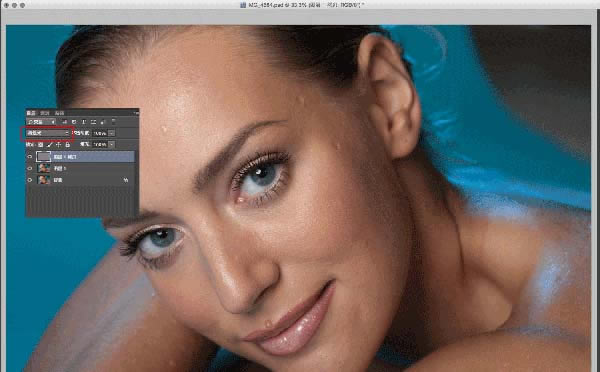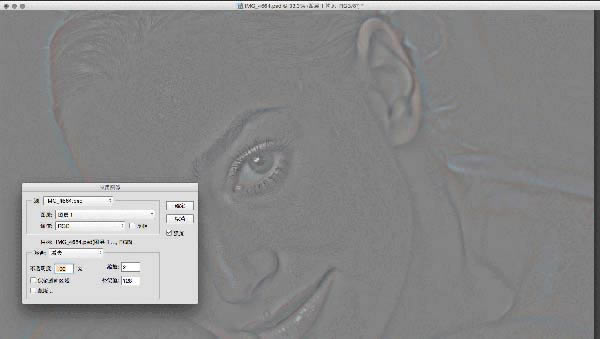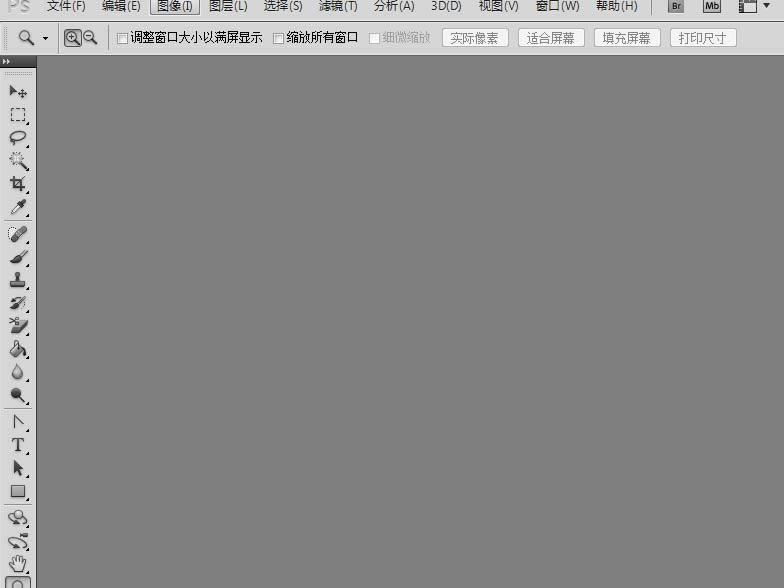使用PS对图片进行高低频磨皮的设置指南_装机软件
发表时间:2023-06-06 来源:本站整理相关软件相关文章人气:
[摘要]软件大小: 11.1MB 软件版本: 2016 软件类型:yesky标签: 一些伙伴们还不会使用PS对图片进行高低频磨皮,下面小编就分享使用PS对图片进行高低频磨皮的操作教程,一起来看看吧。1、首...
-
- 软件大小: 11.1MB
- 软件版本: 2016
- 软件类型:
一些伙伴们还不会使用PS对图片进行高低频磨皮,下面小编就分享使用PS对图片进行高低频磨皮的操作教程,一起来看看吧。
1、首先我们把原图层复制两层:

2、然后把图层1高斯模糊一下,模糊程度以基本能区分面部光影轮廓为准(这里数值并不固定,因为之后一步会将画面还原。我这里用了37的高斯模糊。数值设置取值是,勉强能够看见光影结构):
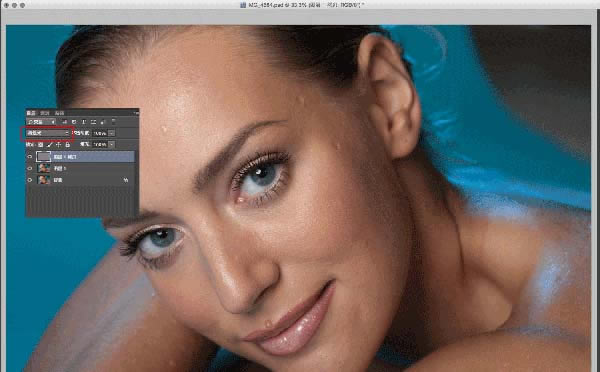
3、然后我们对图层1拷贝执行图像-应用图像,具体设置如下:
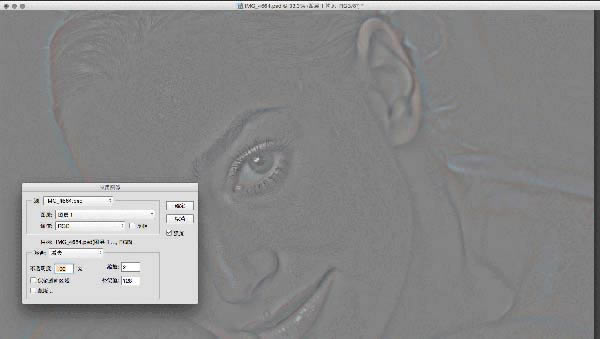
4、这里需要注意的是应用图像里的“图层”选项,里面选定的是之前执行过高斯模糊的图层1,混合改为减去。缩放2,补偿值128 。点击确定之后我们把这个图层的混合模式更改为“线性光”:

5、更改完之后整个图像回到了和之前的背景层一样的状态对不对?接下来就是操作阶段了:我们将之前高斯模糊过的图层1重命名为“光影层”,而执行过应用图像的图层1拷贝重命名为“质感层”:
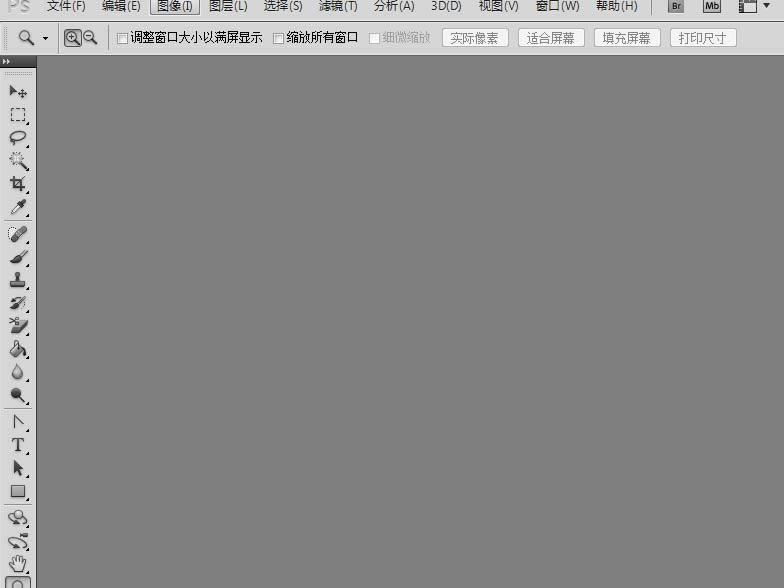
6、“质感层”上面我们可以用修图画笔、仿制图章等修复痘印雀斑之类的缺陷,你会发现,无论你如何用alt取样,哪怕是由高光部分取样去修复暗部部分,皮肤的质感仍然完好如初;当然这是比较极端的说法,这里注意无论是图章也好修复画笔也好都要选择“当前图层”哦。
上面就是小编带来的使用PS对图片进行高低频磨皮的操作教程,你们都学会了吗?
装机软件,全自动在线安装过程,无需电脑技术,小白在家也可自己完成安装,纯净稳定,装机必备之选!